계층으로 데이터 탐색
데이터 수준이 더 많은 경우 계층을 탐색하고 표시하기가 쉽습니다. 계층 구조의 모든 데이터 값에 대해 드릴 다운하여 세부 정보를 표시하거나 드릴 업하여 전체적인보기를 볼 수 있습니다.
데이터 모델에 계층이있는 경우 Power View에서 사용할 수 있습니다. 그렇지 않으면 몇 가지 간단한 단계로 Power View 자체에서 계층을 만들 수 있습니다.
Power View에서 계층 구조 만들기
Power View에서 계층 구조는 매트릭스 시각화에서 가장 잘 묘사됩니다. 다음과 같이 매트릭스 시각화에서 계층 구조를 만듭니다-
NOC_CountryRegion, Sport, Discipline, Year 및 Medal 필드를 순서대로 ROWS 영역으로 드래그합니다.
Medal Count 필드를 ∑ VALUES로 끕니다. ROWS 영역의 필드 순서는 Power View의 계층을 정의합니다.
필드의 순서가 확실하지 않은 경우 순서에 관계없이 시작하여 Power View의 디스플레이를 보면서 위아래로 끌어 ROWS 영역에서 다시 정렬합니다.
5 가지 계층 수준을 보여주는 다음 매트릭스 시각화를 얻을 수 있습니다.
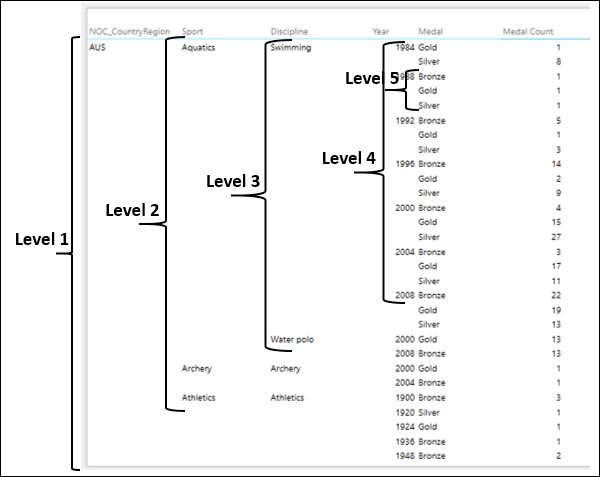
관찰하면 레벨이 중첩됩니다.
계층 드릴 업 및 드릴 다운
한 번에 한 수준 만 표시 할 수 있도록 계층 구조를 드릴 업 및 드릴 다운 할 수 있습니다. 세부 정보를 드릴 다운하고 요약을 드릴 업할 수 있습니다.
드릴 업 및 드릴 다운을 활성화하려면 먼저 다음과 같이 레벨 표시 옵션을 설정하십시오.
- 리본에서 디자인 탭을 클릭합니다.
- 옵션 그룹에서 레벨 표시를 클릭합니다.
- 드롭 다운 목록에서 행 – 한 번에 한 수준 씩 드릴 다운 활성화를 선택합니다.
매트릭스가 축소되어 레벨 1 데이터 만 표시됩니다.
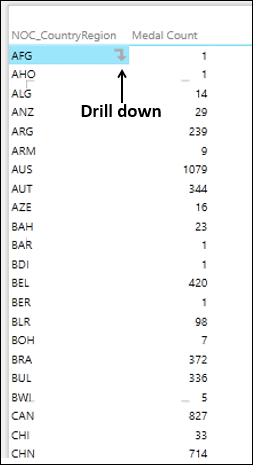
관찰 한대로 각 데이터 항목을 클릭하면 해당 항목의 오른쪽에 드릴 다운을 나타내는 아래쪽 화살표가 나타납니다.
이제 다음과 같이 한 번에 한 수준 씩 데이터를 드릴 다운 할 수 있습니다.
추가 세부 사항을 원하는 레벨 1 데이터 항목을 클릭하십시오. 예를 들어 AUS를 클릭합니다. 보시다시피 AUS의 메달 수는 1079입니다.
오른쪽에있는 화살표를 클릭하십시오. 또는 데이터 항목을 두 번 클릭 할 수 있습니다.
AUS와 관련된 레벨 2 데이터가 표시됩니다.

관찰 한대로 드릴 업을 나타내는 위쪽 화살표가 첫 번째 항목의 왼쪽에 나타나고 각 데이터 항목을 클릭하면 해당 항목의 오른쪽에 드릴 다운을 나타내는 아래쪽 화살표가 나타납니다.
이제 다음과 같이 데이터를 한 단계 더 드릴 다운 할 수 있습니다.
추가 세부 사항을 원하는 레벨 2 데이터 항목을 클릭하십시오. 예를 들어 Aquatics를 클릭합니다. 보시다시피 Aquatics의 메달 수는 354입니다.
오른쪽에있는 화살표를 클릭하십시오.
Aquatics와 관련된 레벨 3 데이터가 표시됩니다.
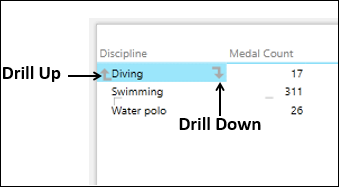
관찰 한대로 드릴 업을 나타내는 위쪽 화살표가 첫 번째 항목의 왼쪽에 나타나고 각 데이터 항목을 클릭하면 해당 항목의 오른쪽에 드릴 다운을 나타내는 아래쪽 화살표가 나타납니다.
이제 다음과 같이 데이터를 한 단계 더 드릴 다운 할 수 있습니다.
추가 세부 사항을 원하는 레벨 3 데이터 항목을 클릭하십시오. 예를 들어 다이빙을 클릭합니다. 보시다시피 다이빙의 메달 수는 17입니다.
오른쪽에있는 화살표를 클릭하십시오.
다이빙과 관련된 레벨 4 데이터가 표시됩니다.

관찰 한대로 드릴 업을 나타내는 위쪽 화살표가 첫 번째 항목의 왼쪽에 나타나고 각 데이터 항목을 클릭하면 해당 항목의 오른쪽에 드릴 다운을 나타내는 아래쪽 화살표가 나타납니다.
이제 다음과 같이 데이터를 한 단계 더 드릴 다운 할 수 있습니다.
추가 세부 사항을 원하는 레벨 4 데이터 항목을 클릭하십시오. 예를 들어 2008을 클릭합니다. 보시다시피 2008 년 메달 수는 3 개입니다.
오른쪽에있는 화살표를 클릭하십시오.
2008 년과 관련된 레벨 5 데이터가 표시됩니다.

관찰 한대로 첫 번째 수준 5 데이터 항목의 경우 드릴 업을 나타내는 위쪽 화살표가 왼쪽에 나타납니다. 드릴 다운 할 추가 수준이 있으므로 드릴 다운 화살표가 데이터 항목의 오른쪽에 나타나지 않습니다.
이제 각 레벨의 첫 번째 항목 왼쪽에있는 위쪽 화살표를 클릭하여 한 번에 한 레벨 씩 데이터를 드릴 업할 수 있습니다.
누적 막 대형 차트에서 계층 구조 탐색
계층 구조의 특정 값을 중요한 방식으로 강조 표시 할 수 있습니다. 이 경우 다음과 같이 누적 막대 차트와 같은 차트 시각화를 사용할 수 있습니다.
- 매트릭스 시각화를 클릭하고 누적 막대 차트로 전환합니다.
- 메달 필드를 LEGEND 영역으로 드래그합니다.
다음과 같이 누적 막대 차트 시각화를 얻을 수 있습니다.

이 경우 드릴 다운하려면 막대를 두 번 클릭해야합니다.
AUS를 나타내는 막대를 두 번 클릭합니다. 차트는 드릴 다운되어 계층 구조에서 다음 수준의 데이터를 표시합니다.
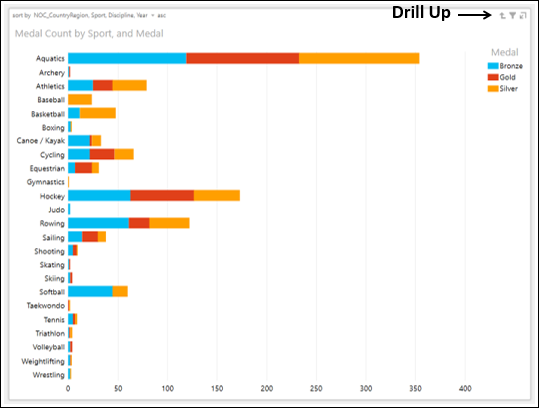
보시다시피 드릴 업을 나타내는 위쪽 화살표가 차트의 오른쪽 상단에 나타납니다.
Aquatics Bar를 두 번 클릭하여 한 단계 더 드릴 다운합니다. 차트는 드릴 다운되어 계층 구조에서 다음 수준의 데이터를 표시합니다.

막대를 두 번 클릭하여 드릴 다운하거나 차트의 오른쪽 상단 모서리에있는 드릴 업 화살표를 클릭하여 드릴 업할 수 있습니다.
이를 통해 프레젠테이션 중에 데이터를 대화 형으로 탐색 할 수도 있습니다.